Как сбросить аккаунт Google? 2 способа сброса аккаунта гугл на андроид.
Последнее обновление: 12/07/2022
Учетная запись Google используется для доступа к сервисам: почта Gmail, магазин приложений Google Play и т.д. А если одним аккаунтом связаны несколько устройств, действия на одном аппарате, сохраняются в другом. Поэтому при одалживании устройства в пользование или продаже, следует сбросить аккаунт гугл в целях безопасности.
Содержание
Когда требуется сбрасывать аккаунт гугл
Причины для удаления учетной записи следующие:
- Продажа устройства.
- Передача мобильного аппарата во временное или постоянное использование другому владельцу.
- Потеря или кража девайса.
- В случае сбоя сервисов Google.
- Удаление дополнительного аккаунта или стороннего, при установке приложений, купленных другим пользователем.
Читайте также:
Сброс настроек на андроид
Способы сброса учетной записи
Выделяют два метода удаления аккаунта гугл:
- Локальный.

- Удаленный.
Локальный способ, применим, когда устройство находится на руках. Для этого требуется перейти в настройки и выбрать соответствующий пункт.
Удаленный способ, используется, если устройство украдено или утеряно. Так же если устройство отдано, а аккаунт не был удален. Сброс аккаунта выполняется через соответствующий сервис. При первом подключении мобильного устройства к сети, учетная запись сбросится.
Локальный сброс учетной записи Google
Инструкция для Android 7
- Откройте системные настройки.
- Выберите раздел «Восстановление и сброс», где отключите резервирование данных, автоматическое восстановление данных.
- Вернитесь обратно в общий раздел настроек, где откройте пункт – «Аккаунты».
- Выберите из предложенного списка, если имеются учетные записи в других сервисах, строку «Google».
- Если аккаунт один, в следующем окне появится предложение для синхронизации данных. Если учетных записей несколько, выберите ту, что желаете удалить.

- Нажмите на троеточие в верхнем правом углу, для вызова контекстного меню, где выберите пункт «Удалить».
- Подтвердите действие. При необходимости введите пароль.
- Перезагрузите устройство для проверки нормального запуска и отсутствия подтверждения удаленного ранее аккаунта.
Инструкция для Android 9
Шаг 1. В меню приложений выберите «Настройки».
Шаг 2. Опуститесь вниз до раздела «Аккаунты».
Шаг 3. В списке аккаунтов выберите учетную запись, что требуется удалить.
Шаг 4. Если предварительно требуется синхронизировать данные, нажмите на кнопку «Синхронизация аккаунта». В следующем меню отметьте пункты, что требуется синхронизировать.
Шаг 5. Для немедленного удаления нажмите на кнопку «Удалить аккаунт».
Шаг 6. В появившемся окне подтвердите действие нажатием на кнопку «Удалить аккаунт».
После подтверждения информация об учетной записи удалится с мобильного устройства.
Как удалить аккаунт Google в Android 10
Инструкция с подробным порядком действий описан в статье Как выйти из аккаунта гугл на андроиде.
Удаленный сброс учетной записи Google
- Перейдите на страницу поиска вашего устройства.
- Выберите устройство из списка, где хотите удалить учетную запись.
- В целях безопасности, система может запросить пароль аккаунта. Введите пароль и нажмите далее.
- Из списка предложенных вариантов, нажмите на пункт «Выйдите из аккаунта на телефоне».
- Далее нажмите на кнопку «Выйти из аккаунта». Подтвердите действие.
Вывод
Если смартфон сбоит или требуется покинуть учетную запись в Гугл, то воспользуйтесь инструкцией локального сброса аккаунта Google, как описано в статье. В случае, когда аппарат утерян, украден или отдан, а вернуть устройство не представляется возможным, тогда используйте удаленный вариант сброса учетной записи в Google аккаунте, как показано выше.
Наличие дополнительного аккаунта в одном устройстве, не редкость среди пользователей, поскольку вторая учетная запись предлагает дополнительные 15 ГБ облачного пространства в Google Drive, повторно подключить временную лицензию для использованного ранее приложения, либо для совместного использования с несколькими пользователями.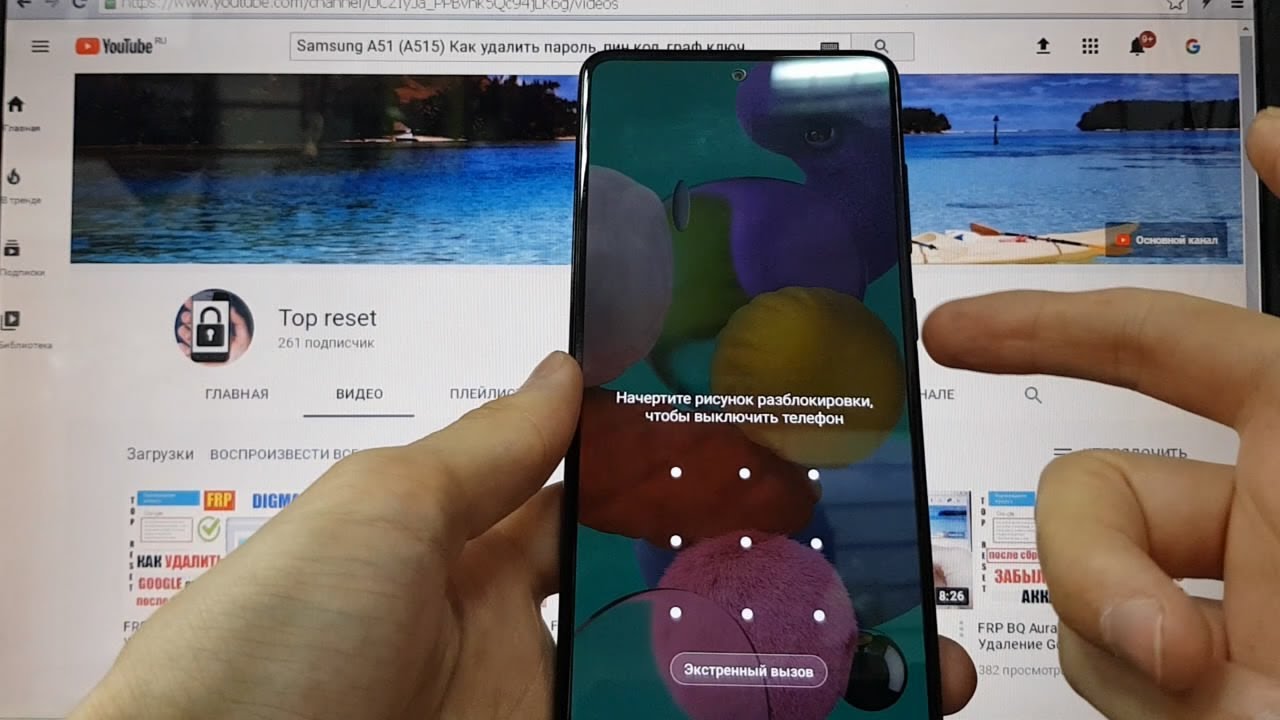
Если у вас остались вопросы, то в блоке ниже «Комментарии пользователей» вы можете задать вопрос автору, оставить замечание или поделиться своим опытом. Мы постараемся ответить.
Связанные записи
Как сбросить аккаунт гугл на андроиде после сброса настроек
Разработчики ОС Android (компания Google) с 5 версии начали внедрять в свою систему механизм защиты устройства. Он заключается в том, что пароль и логин от аккаунта знает только владелец смартфона. И даже если устройство будет украдено, злоумышленник не сможет получить к нему доступ. Этот механизм называется FRP. Но нередко владельцы и сами забывают данные для входа. Смартфон также может быть приобретён не из магазина, а с рук. Каким же образом можно сбросить ваш Гугл-аккаунт после полного сброса настроек? Рассказать об этом — цель нашей сегодняшней статьи.
Простые способы обхода блокировки аккаунта Google
Если вы столкнулись с проблемой при входе в профиль Гугл, попробуйте применить несколько простых способов его обхода. Часто бывает, что пользователи вводят действительные данные, но смартфон отказывается их принимать по неизвестным причинам. Если у вас именно этот случай, попробуйте повторить попытку через 24 часа . В зависимости от версии Android, смартфон может не принимать даже настоящие данные в течении некоторого времени.
Часто бывает, что пользователи вводят действительные данные, но смартфон отказывается их принимать по неизвестным причинам. Если у вас именно этот случай, попробуйте повторить попытку через 24 часа . В зависимости от версии Android, смартфон может не принимать даже настоящие данные в течении некоторого времени.
Если по истечению этого срока смартфон всё равно не пускает вас в систему, подождите ещё 48 часов . По истечению 72 часов после сброса смартфон должен принять данные для входа. Если этого не произошло, обратитесь в магазин, где было куплено устройство . Специалисты должны помочь вам в решении проблемы. С собой обязательно иметь все документы, которые были выданы магазином при покупке. Если вы приобрели подержанное устройство, попросите предыдущего владельца предоставить вам данные для вход а.
Как отвязать устройство от профиля через веб-браузер
Чтобы устройство не запрашивало логин и пароль от входа и впустило нас в систему, нужно удалить его из своего аккаунта веб-версии . Этот метод поможет в том случае, если вы забыли свои данные для входа, но через веб-браузер по-прежнему имеете возможность попасть в свой аккаунт.
Этот метод поможет в том случае, если вы забыли свои данные для входа, но через веб-браузер по-прежнему имеете возможность попасть в свой аккаунт.
- Откройте браузер на компьютере, и в поисковике введите запрос « Google-аккаунт »;
- Откроется главная страница настроек аккаунт. Слева в меню выберите пункт « Безопасность »;
- Опустите страницу вниз и найдите блок « Ваши устройства »;
- Внизу этого блока нажмите кнопку « Управление устройствами »;
- Выберите нужное устройство, на котором проблемы со входом и нажмите кнопку « Закрыть доступ » и подтвердите эти настройки.
Попробуйте снова войти в свой Google-профиль через телефон. Если не удаётся это сделать, переходим к другому способу.
Нестандартный способ сбросить свой Гугл-аккаунт после полного сброса настроек
Во многих моделях ОС Android пользователям удавалось обойти блокировку при помощи найденной «дыры» в защитной системе.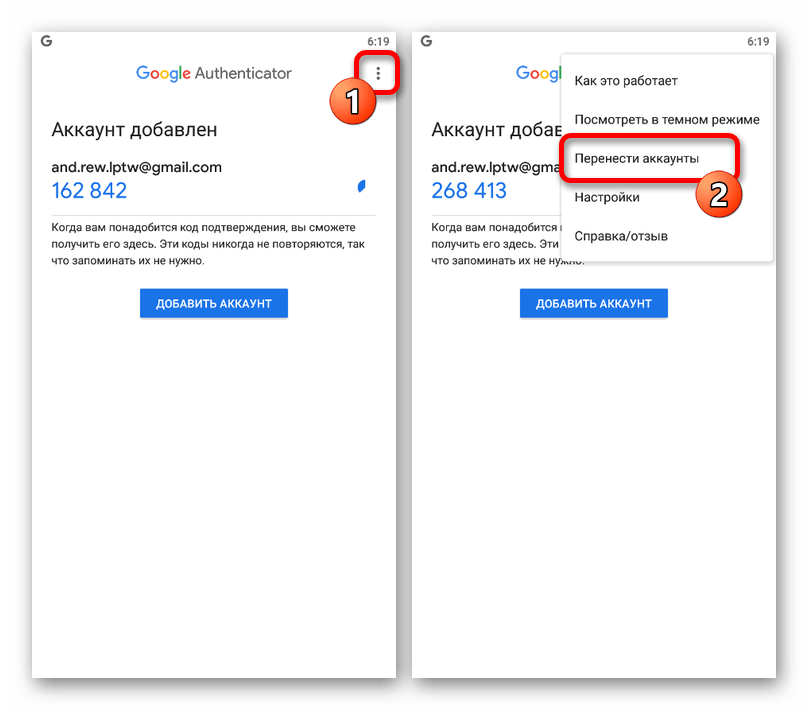 Она скорее всего не будет работать на последних моделях системы. Потому как разработчики уже обнаружили и устранили её. С помощью этого способа вы сможете войти в систему и удалить аккаунт, чтобы создать новый или авторизоваться под другим.
Она скорее всего не будет работать на последних моделях системы. Потому как разработчики уже обнаружили и устранили её. С помощью этого способа вы сможете войти в систему и удалить аккаунт, чтобы создать новый или авторизоваться под другим.
Что нужно сделать:
- При появлении сообщения о том, что для входа вам нужны данные от аккаунта кнопка « Далее » не работает. Чтобы пропустить этот шаг, вам необходимо при включенном смартфоне вставить SD-карту (флешку). В случае, если нужно снимать батарею для доступа к флешке, используйте кабель OTG;
Через некоторое время телефон перезагрузится, сбросит все данные Гугл-аккаунта на вашем смартфоне и снова покажет меню для входа. Теперь вам нужно будет создать новый профиль. Если и этот способ не помог вам сбросить данные, читаем статью далее.
Настройки Android при помощи QuickShortcutMaker
Это ещё один нестандартный подход к случаю, когда вы не можете попасть в устройство с Android с FRP. При попадании на экран с просьбой ввода данных, необходимо вернуться до места с выбором языка.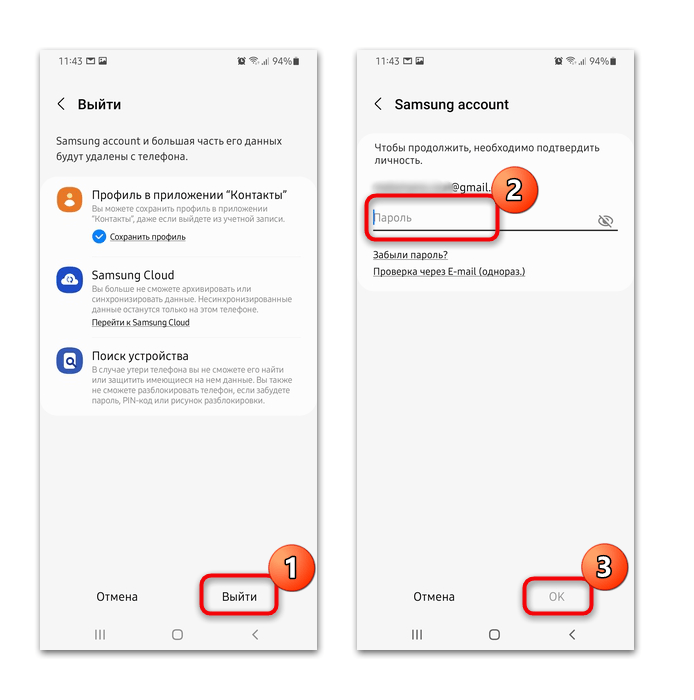
- Выберите из списка английский язык;
- Далее нажмите быстро 3 раза кнопку « Home ». Она находится посередине трёх главных кнопок на панели смартфона. Голосовой помощник должен уведомить вас, что TalkBack включен;
- Переключитесь снова на русский язык. По экрану нужно провести косую линию пальцем. Примерно в районе, который продемонстрирован на скриншоте. При необходимости повторите это действие несколько раз;
Далее вам также нужно будет создать новый аккаунт или войти в другой существующий. Как вы заметили, в процессе понадобится интернет по Wi-Fi. Для открытия настроек TolkBack может понадобиться не проводить пальцем косую линию, а нажать двумя пальцами по краям экрана горизонтально.
Это может быть полезным: Mobvista700 — что это за папка на Андроид?
Прочие советы для сброса аккаунта Google
Если не удаётся получить доступ к смартфону описанными выше способами, попробуйте перечисленные ссылки:
| Ссылка | Описание |
|---|---|
https://support. google.com google.com | Попробуйте найти решение среди готовых ответов на странице поддержки Google |
| https://4pda.ru/forum/index.php?showtopic=725345 | Вы также можете найти дополнительный источник информации на форуме 4PDA |
Преимущество информации с форума в том, что здесь можно найти среди разделов именно свою модель или версию Android. После чего открыть соответствующий раздел, который описывает, как устранить проблему. Если вы не нашли способа сбросить ваш Гугл-аккаунт после ресета настроек, задайте свой вопрос в этой теме и опишите свою ситуацию.
Развитие системы android, одна из основных задач компании Google. Среди множества новых функций мы хотим рассказать про новую программу защиты, которая появилось на всех телефонах системы андроид с версией 5.1 и выше. Благодаря ей, например, при утере телефона либо краже, у владельца устройства есть возможность заблокировать его. Таким образом, никто не сможет загрузить телефон, не зная логина и пароля от Вашего аккаунта в системе Google.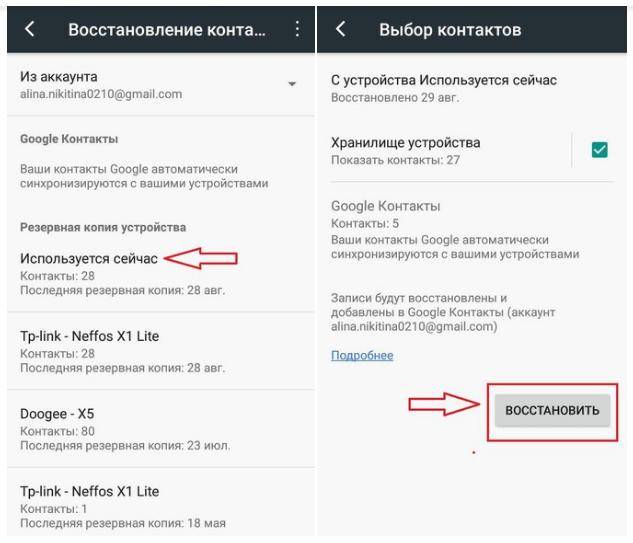 Она же сработает при сбросе настроек телефона (hard reset).
Она же сработает при сбросе настроек телефона (hard reset).
Данная функция носит название Google Factory Reset Protection, сокращенно FRP lock.
Подобная схема безопасности давно внедрена компанией Apple в своих продуктах и не плохо себя зарекомендовала. Вот что произойдет, если Вы сделаете полный сброс настроек (например, при удалении графического ключа или же прошивки телефона). При первом запуске и проверке доступа к сети wi-fi, телефон попросит подтвердить аккаунт. Появится подобная надпись.
Конечно, если помните необходимые данные (они вводятся при покупке телефона), логин и пароль, проблем не возникнет. Но вот как обойти подтверждение аккаунта гугл, если забыли все персональные данные и нет возможность их восстановить через электронную почту, да и прошивка не помогает?
Существует несколько способов, какой подойдет именно Вам, я не смогу сказать, так как каждый из производителей телефонов (Samsung, Micromax и другие) выпускают модели со своими индивидуальными особенностями – различными функциональными клавишами и программной начинкой.
- Сброс системных настроек и удаление DRM лицензии без кабеля.
Для этого, нам необходимо попасть в настройки телефона путем обхода стандартной загрузки через систему помощи. Смотрите в видео пошаговую инструкцию на примере телефона Lenovo.
- Программный сброс через приложение.
Тут процедура более сложная. Для этого нам понадобится OTG кабель с закаченной на флэш карту программой, либо просто на Micro SD сбросить приложение (StartSettings.apk) и вставить в устройство. Подобнее в видео на примере телефона ZTE.
- Прочие не стандартные способы.
Из за огромного количества моделей нет единого верного решения данной проблемы. Например, в данном видео, автор отключил модем с доступом в интернет во время проверки и смог обойти подтверждение на телефоне LG G4.
Максимально полный список всех нестандартных методов представлено тут.
Надеюсь, что с помощью нашего материала Вам удалось отвязать телефон от аккаунта гугл. Остались вопросы, пишите их в комментариях
Остались вопросы, пишите их в комментариях
UPD1.
Многие из Вас оставляют свои варианты обхода защиты. Одним из них мы хотим поделится. Данный способ был использован на планшете Huawei MediaPad T3 7.
1- Заряжаете планшет на 100%
2- Включаете, выбираете язык, регион и подключаетесь к Wi Fi, приняв условия использования.
3- На следующей странице «Сервисы Google» тыкаем на синенькую надпись «Политикой конфиденциальности Google» и в появившемся окне жмем и держим на любое из слов, чтобы появилось дополнительное меню в котором есть «Веб-поиск». Нажимаем на него, и выбираем Opera (именно opera, потому что в хроме может не быть возможности открыть скачанные файлы).
4- Скачиваем Test+DPC. У меня была 4 я версия (как вариант использовать другие программы quickshortcutmaker и Google Account Manager). Не знаю кто как качает, но я зашел в свою почту Yahoo, где во входящих сообщениях я себе с другой почты прислал нужный файл. Устанавливаем, запускаем. Выбрать второй пункт «set up device owner»,зашифровать устройство. Хотя во многих видео видел выбирают первый. Я лично не пробовал. Происходит перезагрузка. Несколько раз далее, а потом выскакивает окно DPC с предложением настроить профиль. Принимаем соглашение. Настраивается. Потом будет бесконечно выскакивать какая то табличка(не помню какая,нет под рукой уже планшета). Перезагружаем.
Устанавливаем, запускаем. Выбрать второй пункт «set up device owner»,зашифровать устройство. Хотя во многих видео видел выбирают первый. Я лично не пробовал. Происходит перезагрузка. Несколько раз далее, а потом выскакивает окно DPC с предложением настроить профиль. Принимаем соглашение. Настраивается. Потом будет бесконечно выскакивать какая то табличка(не помню какая,нет под рукой уже планшета). Перезагружаем.
5- Понажимав далее он должен запуститься( если выскочит меню DPC с предложением на английском создать профиль, выбрать нижнее значение «skip».
6- Все,планшет запущен в нормальном режиме. Идем в настройки и делаем полный сброс. После включения радуемся разблокированному устройству
UPD2.
Так же в комментария и личных сообщениях спрашивают как восстановить доступ к вашему аккаунту в системе гугл. Про это у нас есть отдельная статья. Тут мы обсуждаем немного другое, а именно возможные способы обхода подтверждения.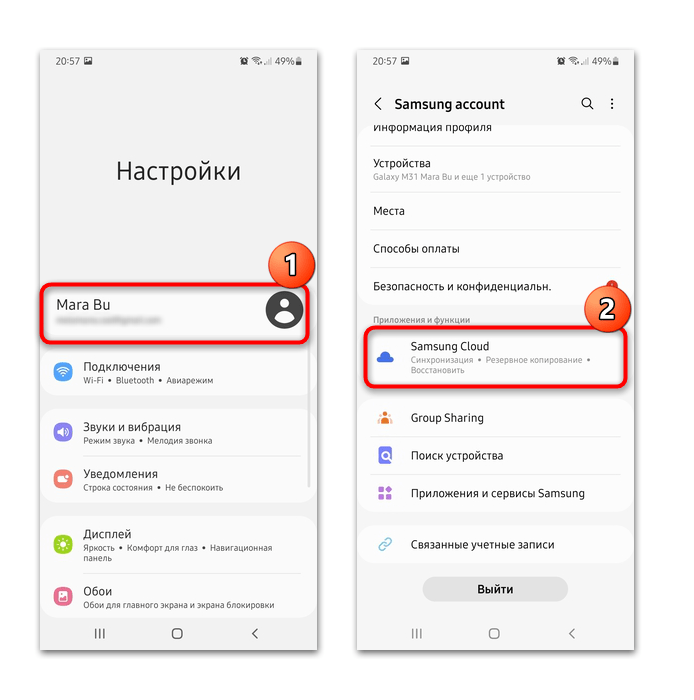
UPD3.
Дополним материал, очередным видео от посетителя. Данный способ пригодится всем владельцам телефонов Xiaomi, не зависимо от модели.
Похожие статьи:
72 Comments
здравствуйте. не могла отвязать аккаунт с телефона хуавей gr 5. Спасибо, подсказали как это сделать..
Каким способом ты это сделал? Такой же телефон, такая же проблема.
Спасибо огромное..Micromax Canvas
Мы рады, что смогли Вам помочь.
Здравствуйте
помогите как мне войти в аккаунт гугл. телефон ginzzu 5001. ввожу пароль а меня выбрасывает обратно.
Здравствуйте такая же проблема но телефон Dexp модель Ixion ES950
ЗДРАСТВУЙТЕ СДЕЛАЛ ХАРД РЕСЕТ НА ФЛАЙ FS407 ЗАШЕЛ В НАСТРОЙКИ СДЕЛАЛ СБРОС НА ЗАВОДСКИЕ НО ПОСЛЕ ПЕРЕЗАГРУЗКИ ПРОСИТ ОПЯТЬ ВЕСТИ АККАУНТ ГУГЛ ВОТ ТАК ПО КРУГУ СКАЧАТЬ TEST DPC APK НЕ ПОЛУЧАЕТСЯ НЕ КАЧАЕТ
Попробуйте варианты обхода представленные в видео.
В настройках надо не хард резет делать, а удалять аккаунт
Сделали сброс настроек, прошивку, не помню ни пароля ни почту, не можем подключить телефон нокия 6 как быть
Здравствуйте!у меня телефон ZTE сделала сброс настроек,запрашивает аккаунт гугл, сделала всё пошагово как в вашем видео.
Телефон ZTE Z 10,перепробовал всё,восемь разных способов,ничего не помогло,подскажите может кто знает,только именно на эту модель телефона??
К сожалению, конкретно для вашего телефона у нас нету видео инструкции.
Прошу помочь советом, у меня LG k7, сделал hard reset, не могу войти в аккаунт гугл
Блокировка аккаунта на 72 часа.после этого можно заново ввести данные стврог аккаунта.сам мучался знаю
А какие старова всмысле другого?
Здравствуйте
У меня телефон самсунг а10 после сброса всех заводских настроек запрашивает подтверждение аккаунта
Телефон новый,я на нем ниразу не ставил аккаунтов!!
Все методы перепробывал,не получается!
И по вашим видео тоже.может есть какой нибудь дельный совет
подскажите, если кто провёл ginzzu s5050?
забыл гугл акаунт на самсунг s7. и пароль тоже. сча буду пробовать. надеюсь поможет.
Если вы изначально покупали данный телефон и регистрировали аккаунт, то попробуйте восстановить доступ к андроид по номеру телефона.
Добрый день, у меня телефон ZTE BLADE A510 при сбросе телефона требует подтверждение аккаунта Гугл, а данных уже давно нет, что мне делать, ни один способ представленный не помогает (
Владелец не смог разблокировать, и подарил совсем новенький А2010 мне, а благодоря Вам ОН ЗАРАБОТАЛ. ))) Респект автору.
Ну что сказать, не всем так везёт.. ))
Здравствуйте, подскажите, пожалуйста как отвязать гугл аккаунт от honor 6a? Спасибо.
Здравствуйте. Телефон Samsung J2 Prime. Спасибо заранее.
Доброго дня!Подскажите пожалуйста какой способ подобрать для LeEco le S3? А то уже все перепробовали,из аккаунта не вышли теперь даже сброс до заводских настроек не помогает,заранее спасибо!
Перепробовал ваши методы. Не помогли.
У меня micromax.
помогло это видео — https://www.youtube.com/watch?v=fBVZSsyg5Ag
(не реклама — добавьте его в статью)
Отдельно отметим еще раз — видео на примере Micromax.
Решение проблемы для смартфона ZTE Blade A465
Добрый день! Я тоже из числа тех, кто столкнулся с данной проблемой и не могла решить ее очень много раз. Я перепробовала больше 10 методов, описанных в интернете, но помог мне только один. Хочу им поделиться, чтобы следующие пострадавшие от такой защиты аккаунта не потратили столько времени, сил и нервов на восстановление работоспособности телефона. К слову я являюсь обладателем ZTE Blade A465 с прошивкой Android 5.1, почему это пишу? Потому что перерыв весь интернет я убедилась, что к разным моделям подходят разные методы устранения проблемы. Я оказалась из тех, которой все более менее «легкие» способы не подошли. И тут я наткнулась на одно сообщение на форуме, когда прочитала я подумала «мне этого никогда самой не сделать», но после тщетных попыток вариантов не оставалось, пришлось приступать к последнему методу, на мой взгляд на тот момент самому сложному. Ну и конечно на попытку произвести эти действия меня сподвиг комментарий автора, что он этот метод пробовал на разных моделях и на всех получалось.
Я перепробовала больше 10 методов, описанных в интернете, но помог мне только один. Хочу им поделиться, чтобы следующие пострадавшие от такой защиты аккаунта не потратили столько времени, сил и нервов на восстановление работоспособности телефона. К слову я являюсь обладателем ZTE Blade A465 с прошивкой Android 5.1, почему это пишу? Потому что перерыв весь интернет я убедилась, что к разным моделям подходят разные методы устранения проблемы. Я оказалась из тех, которой все более менее «легкие» способы не подошли. И тут я наткнулась на одно сообщение на форуме, когда прочитала я подумала «мне этого никогда самой не сделать», но после тщетных попыток вариантов не оставалось, пришлось приступать к последнему методу, на мой взгляд на тот момент самому сложному. Ну и конечно на попытку произвести эти действия меня сподвиг комментарий автора, что он этот метод пробовал на разных моделях и на всех получалось.
Собственно ниже описываю метод:
Google FRP Lock – это защита телефона от злоумышленников, которые решили обойти блокировку смартфона путём сброса настроек.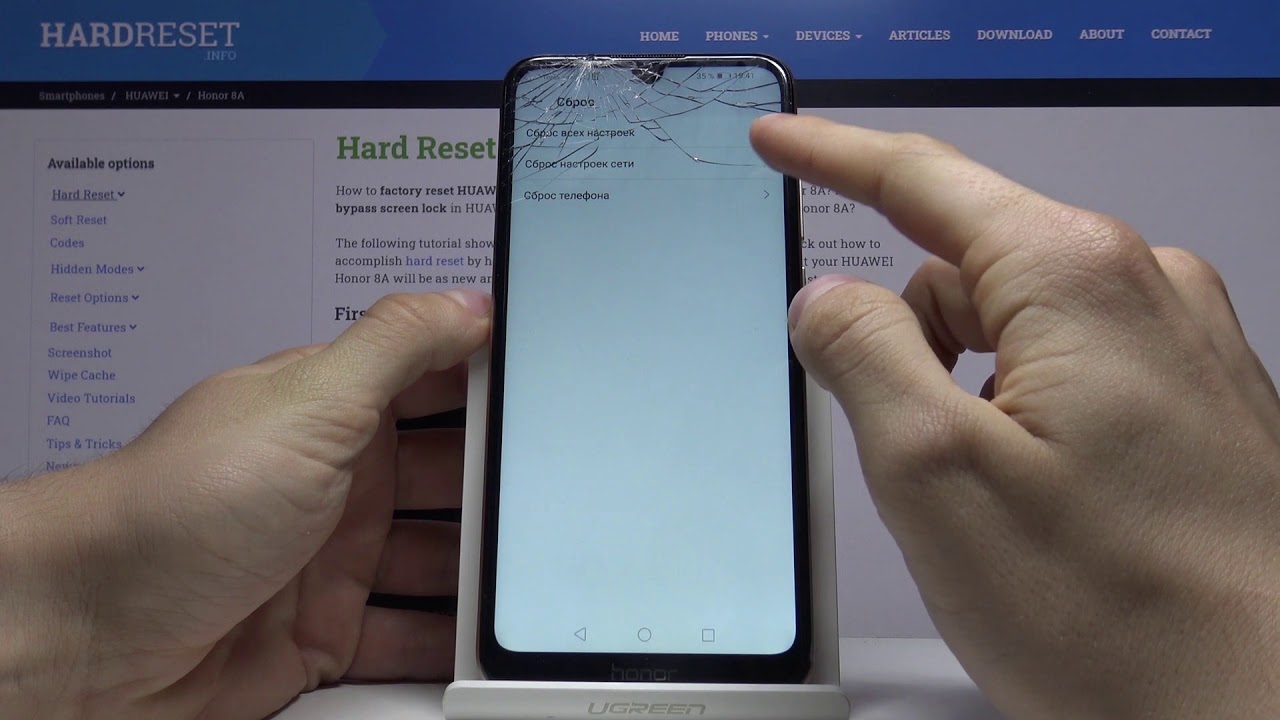 После сброса пользователь обязан войти в Google аккаунт, к которому было привязано устройство, но иногда телефон не принимает правильный аккаунт и пароль. Как же бороться с этой проблемой?
После сброса пользователь обязан войти в Google аккаунт, к которому было привязано устройство, но иногда телефон не принимает правильный аккаунт и пароль. Как же бороться с этой проблемой?
Легкие способы обхода аккаунта Google FRP после сброса
Уже существует очень много методов обхода FRP Lock, для многих смартфонов свои инструкции, поэтому, если у вас не получается снять FRP Lock со своего устройства – напишите полностью модель вашего смартфона/планшета в комментарии, и вы получите подходящую инструкцию.
В политике безопасности Google указано, что FRP Lock действует только 72 часа, так что если вы не спешите, то можете просто подождать три дня, потом смартфон включится.
Обход FRP с помощью карты памяти
Начнём с самого простого и безобидного варианта, для которого вам понадобится только карта памяти или OTG кабель с флешкой. Этот сброс FRP проходит благодаря всплывающему сообщению о подключенной карте памяти, из которого можно попасть в настройки системы, действуйте по порядку:
- Вставьте карту памяти в работающий телефон
- В уведомлении нажмите ОК, вы попадете в настройки хранилища
- Нажмите на «Данные приложений»
- Перейдите во вкладку «Все» и найдите «Настройки», нажмите «Запуск»
- Открылись настройки, выберите «Восстановление и сброс»
- Теперь нажмите на «Сброс DRM» и подтвердите удаление ключей
- Вернитесь в «Восстановление и сброс» и выполните сброс настроек
- Дождитесь включения телефона, теперь вы свободны от FRP Lock.

Простой сброс FRP Lock с помощью Sim-карты
Данный способ предполагает, что у вас есть возможность позвонить на заблокированный смартфон, если такой возможности нет переходите дальше. Обход FRP с Sim-картой:
- Вставьте Сим карту в телефон и включите его, дождитесь подключения связи
- Позвоните на заблокированный телефон, во время звонка нажмите на иконку добавления вызова, а звонок сбросьте
- Вы оказались на экране набора номера, теперь вам нужно ввести комбинацию *#*#4636#*#*, откроется окно расширенных настроек
- В левом верхнем углу должна быть стрелочка назад, нажмите на неё, и вы попадете в стандартные настройки
- Откройте «Восстановление и сброс», отключите привязку резервной копии к Google аккаунту (Либо «Очистить учетные данные» в «Безопасность) и сделайте сброс настроек.
- Дождитесь полного включения устройства и войдите в свой Google аккаунт.
Обход FRP Lock с помощью Wi-Fi
Во время первоначальной настройки перейдите на страницу подключения к Wi-Fi, далее сброс FRP Lock по инструкции:
- Выберите любую сеть, откройте клавиатуру нажав на поле ввода пароля
- В клавиатуре нужно вызвать настройки, как это сделать зависит от клавиатуры, если несколько вариантов:
- Зажать пробел
- Нажать «Смена языка»
- Зажать иконку «Swype»
- Зажать значек цифровой клавиатуры (123)
- Зажать запятую
- Включить голосовой ввод, ничего не говорить, дождаться сообщения об ошибке и рядом появится неприметная иконка настроек, выберите Google Now, нажмите отказаться и вы в строке поиска, вам нужно просто написать «Настройки», и вы уже у цели, продолжайте с пункта №6
- Попав в настройки клавиатуры нужно перейти в другое окно, например вызвать окно справки (спрятано в правом верхнем углу под вертикальным троеточием)
Способы обхода аккаунта Google FRP после сброса для продвинутых пользователей
Эти способы обхода аккаунта Google FRP после сброса не рекомендованы пользователям, которые ни разу не пользовались SP Flash Tool или кастомным рекавери. Эти способы подходят только для смартфонов на чипе MTK!
Эти способы подходят только для смартфонов на чипе MTK!
Обход FRP Lock с помощью SP Flash Tool
- Установите драйвера, SP Flash Tool и скачайте scatter-файл от вашей прошивки (можно скачать полную прошивку, разархивировать и взять оттуда scatter)
- В scatter-loading укажите ваш scatter
- Перейдите во вкладку Format – Manual Format Flash
- Теперь нужно указать, по какому адресу записан Google FRP Lock, для этого откройте ваш scatter.txt любым текстовым редактором (удобнее будет в NotePad++) и запустив поиск (Ctrl+f) найдите frp , должно найти что-то подобное:
- Теперь переносим значение «linear_start_addr» из scatter.txt в «Begin Adress [HEX]» в SP Flash Tool, также «partition_size:» в «Format Length[HEX]» , именно здесь находится Google FRP Lock
- Нажмите Start и подключите выключенный телефон к ПК, дождитесь окончания очистки
- Включайте устройство, больше никаких FRP Lock нет!
У вас получилось обойти Google FRP Lock? Каким методом воспользовались? Поделитесь своим опытом в комментариях.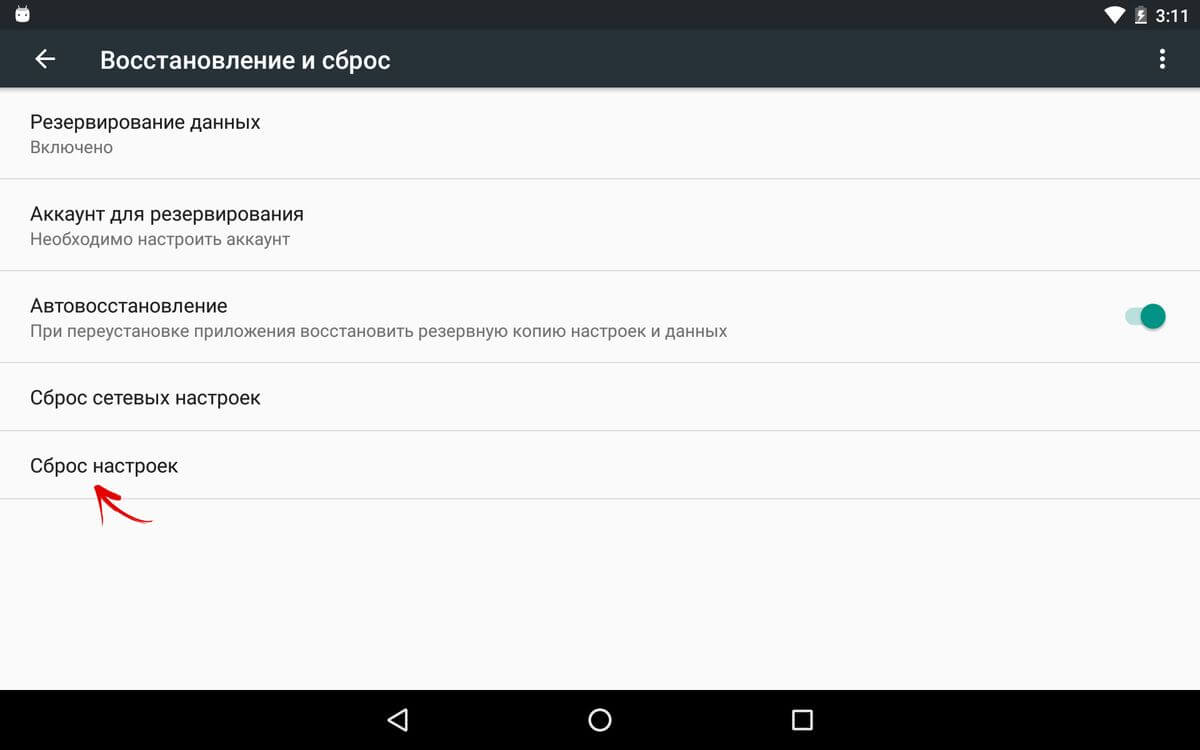
Как сбросить аккаунт Sony Xperia Z5 и Sony Xperia Z5 Dual
Чтобы сбросить аккаунт Sony Xperia Z5 и Xperia Z5 Dual понадобится приложение Dev Settings (сохраните на ПК или любом другом устройстве), далее по пунктам:
- Подключитесь к Wi-Fi
- Вернитесь на экран “Добро пожаловать” и нажмите на ссылку “Важная информация”
- Выберите “Лицензионное соглашение и товарные знаки”
- В самом низу будет ссылка на сайт Sony, нажмите на неё и откроется браузер!
- Долгим нажатием выделите любой текст и нажмите “Поделится”, выберите приложение Email
- Войдите в свою почту и на неё отправьте ранее скачанное приложение
- Установите это приложение, во время установки нажмите “Настроить” и поставьте галочку “Неизвестные источники”
- После установки сразу откройте приложение! Вы попали в настройки, сделайте сброс к заводским настройкам
- Смартфон перезагрузился и больше не просит ввести аккаунт!
Как сбросить аккаунт Lenovo Vibe P1
Чтобы сбросить аккаунт Lenovo Vibe P1 понадобится OTG кабель и флешка с приложением Dev Settings, действуйте по инструкции:
Как восстановить заводские настройки Android без пароля
Если вы забыли PIN-код экрана блокировки, вам может потребоваться восстановить заводские настройки телефона. Хотя при сбросе будут удалены все ваши личные данные, вы можете разблокировать их и уберечь себя от покупки новых. Но как сбросить без пароля?
Хотя при сбросе будут удалены все ваши личные данные, вы можете разблокировать их и уберечь себя от покупки новых. Но как сбросить без пароля?
К счастью для пользователей Android, вы можете использовать Диспетчер устройств Android, если вы включили функцию «Найти мое устройство». Это поможет отследить ваш телефон и стереть данные. Точно так же вы можете выполнить полную перезагрузку телефона Android с помощью кнопок питания.
В этой статье мы узнаем, как восстановить заводские настройки телефонов Android без пароля.
Как восстановить заводские настройки Android без пароля
Если вы не знаете пароль телефона, вы можете восстановить заводские настройки Android-устройства с помощью кнопок регулировки громкости и питания. Процесс полной перезагрузки заблокированного телефона Android различается в зависимости от бренда. Итак, я упомянул каждый шаг, чтобы стереть все данные на различных мобильных телефонах Android ниже.
Samsung
В зависимости от модели телефона Samsung существуют различные шаги для восстановления заводских настроек на Samsung без пароля.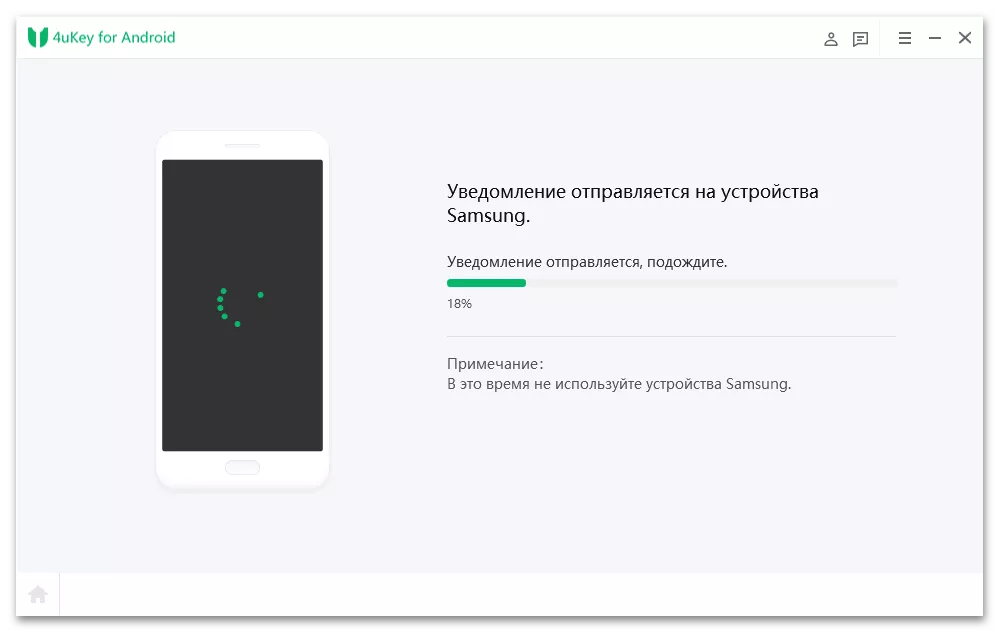 Я упомянул шаги для двух разных моделей Samsung.
Я упомянул шаги для двух разных моделей Samsung.
Без кнопки питания и Bixby
Это шаги для телефонов Samsung без физической кнопки «Домой»/кнопки питания и Bixby.
- На телефоне одновременно нажмите кнопку увеличения громкости и боковые кнопки и удерживайте их. Отпустите кнопку, когда на экране появится логотип Samsung.
- На экране появится меню Android Recovery. Нажмите кнопку уменьшения громкости, чтобы перейти к Wipe Data/Factory Reset
- Нажмите боковую кнопку, чтобы открыть его
- Выберите Сброс заводских данных и дождитесь завершения процесса
- Опять же, на экране появится меню Android Recovery. Выберите Reboot System сейчас, чтобы перезагрузить телефон
с помощью кнопки питания и Bixby
Ознакомьтесь с инструкциями по удалению данных на телефоне Samsung с помощью кнопки питания.
- Нажмите и удерживайте кнопку увеличения громкости , кнопку питания и Bixby Together и удерживайте их, пока на экране не появится логотип Samsung
- На экране отображается меню Android Recovery.

- Нажмите кнопку уменьшения громкости для навигации. Стирание данных/сброс к заводским настройкам. 3 для сброса и ожидания процесса для завершения
- После завершения на экране появится Android Recovery Menu. Выберите Reboot System Now , чтобы перезагрузить телефон.
Примечание. Если вы не удалили учетную запись Samsung или Google перед сбросом устройства, вам потребуется войти в учетную запись, чтобы продолжить после перезагрузки системы.
OnePlus
Чтобы стереть все данные на телефонах OnePlus, выполните указанные действия.
- Нажмите и удерживайте кнопку питания несколько секунд, чтобы выключить устройство OnePlus.
- Теперь одновременно нажмите кнопку уменьшения громкости и кнопку питания или кнопку увеличения громкости и кнопку питания модель устройства. Отпустите его, как только на экране отобразится логотип OnePlus
- Выберите и коснитесь предпочтительного языка из опции
- В меню восстановления нажмите Wipe Data
- Вам нужно будет ввести проверочный код , который будет отображаться на экране для подтверждения
- Когда на экране появится меню Format Data, нажмите на Отформатируйте и дождитесь завершения процесса
- Нажмите кнопку ОК
LG
Ознакомьтесь с инструкциями по удалению данных в телефонах LG.
- Выключите телефон LG
- Нажмите и удерживайте кнопку уменьшения громкости и кнопку питания одновременно и удерживайте кнопку, пока логотип LG не отобразится на экране
- Как только появится логотип LG, оставьте кнопку питания и нажмите и удерживайте еще раз . Не убирайте пальцы с кнопки громкости во время этого процесса.0022 Да и нажмите кнопку питания , чтобы активировать ее. Однако вы можете пропустить этот процесс.
Xiaomi
Вот шаги, чтобы стереть данные на телефонах Xiaomi без пароля.
- Нажмите и удерживайте кнопку питания на телефоне, чтобы выключить его
- Теперь нажмите кнопку увеличения громкости и кнопку питания В синхронизации и удерживайте его до тех пор, пока на экране
- вы увидите основное меню на экране
- с помощью кнопки «Объем», выберите Data и нажмите кнопку «Питание активировать
- Когда на экране появится надпись «Удалить данные», нажмите кнопку увеличения/уменьшения громкости, чтобы выбрать «Удалить все данные» .
 Снова нажмите кнопку питания , чтобы войти в настройки.
Снова нажмите кнопку питания , чтобы войти в настройки. - Нажмите кнопку питания еще раз, чтобы получить доступ к «Подтвердить удаление всех данных»
Как восстановить украденный телефон с помощью диспетчера устройств Android
Если ваш телефон украден, вы можете использовать диспетчер устройств Android, чтобы найти и сбросить данные телефона. Но перед этим вам необходимо синхронизировать свою учетную запись Google, чтобы включить функцию «Найти мое устройство» на вашем телефоне. Проверьте указанные шаги.
- Откройте веб-браузер на своем телефоне и перейдите на страницу android.com/find
- Войдите в свою учетную запись Google и выберите нужный Телефон Android для сброса настроек
- Теперь, чтобы сбросить настройки телефона, нажмите Стереть устройство
- Снова нажмите Стереть устройство для подтверждения и войдите в свою учетную запись Google 900 21 О стирании Меню «Все данные» , нажмите кнопку «Стереть » для сброса
Как восстановить заводские настройки Android с помощью пароля
Вы можете стереть все данные на Android из настроек телефона, если знаете пароль блокировки экрана.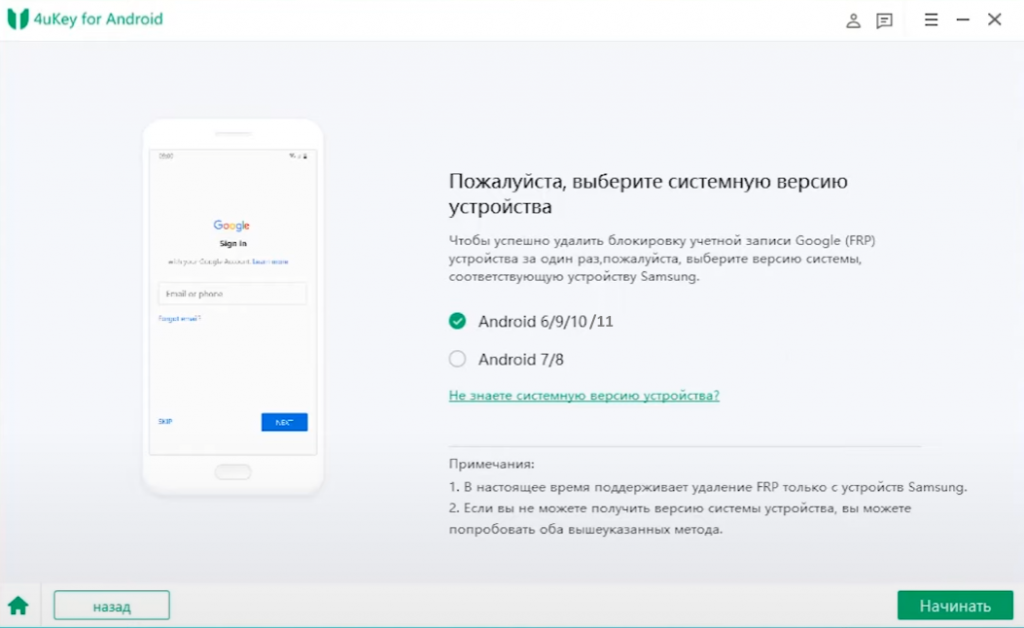 Однако вы должны быть уверены перед сбросом устройства, так как эта настройка удалит все данные. Действия по сбросу очень похожи на всех телефонах Android. Ознакомьтесь с приведенными ниже инструкциями.
Однако вы должны быть уверены перед сбросом устройства, так как эта настройка удалит все данные. Действия по сбросу очень похожи на всех телефонах Android. Ознакомьтесь с приведенными ниже инструкциями.
Примечание: Ваш телефон должен иметь хороший процент заряда батареи во время процесса. Если нет, подключите устройство к зарядному устройству перед запуском.
- На телефоне перейдите к Настройки > О телефоне. сброс к заводским настройкам
- Нажмите Удалить все данные , чтобы продолжить
- Еще раз, для подтверждения нажмите Удалить все данные .
Часто задаваемые вопросы
Удаляет ли сброс до заводских настроек все?
Сброс к заводским настройкам удаляет все ваши данные на вашем телефоне. Таким образом, сбросьте настройки устройства до заводских настроек только после подтверждения. Однако, если вы сделаете резервную копию всего в своей учетной записи Google, вы все равно сможете восстановить данные даже после сброса настроек.
Как обойти ранее синхронизированную учетную запись Google на Android после сброса?
После сброса устройство по-прежнему просит ввести данные учетной записи Google, если оно синхронизировано. Итак, если вы хотите полностью сбросить настройки телефона, сначала удалите свою учетную запись Google. Ниже приведены шаги для удаления из настроек.
- На телефоне выберите Настройки > Пользователи и учетные записи 26
- Выберите Удалить учетную запись опция
Как сбросить настройки приложения Outlook, если оно не работает на Android
Мобильное приложение Outlook не работает? Вот быстрое решение, чтобы снова начать работать на Android.
Мауро Хук @pureinfotech
Microsoft Outlook для Android — это, пожалуй, одно из лучших приложений для поддержания связи с вашими учетными записями электронной почты, включая Outlook, Gmail, Microsoft 365, Exchange и Yahoo. Кроме того, вы можете легко управлять своими календарями и файлами, используя единый интерфейс.
Кроме того, вы можете легко управлять своими календарями и файлами, используя единый интерфейс.
Почти идеальное мобильное приложение. Единственное предостережение в отношении Outlook заключается в том, что в какой-то момент вы заметите, что новые электронные письма появляются в папке «Входящие» слишком долго или вообще не синхронизируются.
Если вы уже пытались перезапустить приложение и перезагрузить телефон, но приложение Outlook по-прежнему не синхронизирует вашу электронную почту, календари и файлы, можно сбросить настройки приложения, чтобы исправить эту и многие другие распространенные проблемы.
Из этого руководства вы узнаете, как сбросить настройки приложения Outlook, если оно не работает на Android.
Как сбросить настройки Microsoft Outlook для Android
Чтобы сбросить настройки приложения Outlook на телефоне Android 13, выполните следующие действия:
Открыть Настройки на Android.
Нажмите на Приложения .

Выберите приложение Outlook или вкладку «Просмотреть все приложения».
Нажмите Хранилище и кэш .
Нажмите кнопки Очистить данные и Очистить кэш , чтобы сбросить настройки приложения Outlook на Android 13.
После выполнения этих шагов приложение Outlook удалит все данные, хранящиеся на телефоне, что позволит вам без проблем снова настроить приложение.
Как сбросить настройки Microsoft Outlook для Android 12
Открыть Настройки .
Нажмите на Приложения .
Нажмите Все приложения .
Нажмите на Outlook .
Нажмите Хранилище и кэш .

Коснитесь Очистить данные и Кнопки «Очистить кэш» для сброса приложения Outlook на Android 12.
После выполнения этих шагов клиентское приложение электронной почты Outlook удалит все данные, хранящиеся на устройстве, и вам потребуется еще раз настроить приложение со всеми учетными записями.
Как сбросить Microsoft Outlook для Android 10
Сбросьте Outlook на Android 10, выполнив следующие действия:
Открыть Настройки .
Нажмите на Хранилище .
Нажмите Другие приложения .
Нажмите на Outlook .
Нажмите кнопки Очистить данные и Очистить кэш , чтобы сбросить настройки приложения.
После того, как вы выполните эти шаги, приложение Android вернется к своим настройкам по умолчанию, и вам нужно будет снова войти в свои учетные записи электронной почты.
Как сбросить настройки Microsoft Outlook для Android Nougat или Marshmallow
Если вы используете Android Nougat или Marshmallow, вы можете сбросить настройки приложения Outlook, выполнив следующие действия:
Открыть Настройки .
В разделе «Устройство» нажмите Приложения .
- Вкладка
на Outlook .
Нажмите на Хранилище .
Нажмите кнопки Очистить данные и Очистить кэш , чтобы сбросить настройки приложения.
После того, как вы выполните эти шаги, приложение Outlook вернется к своим настройкам по умолчанию, и вам нужно будет войти в свои учетные записи электронной почты, но на этот раз электронные письма и уведомления должны снова синхронизироваться.
Поскольку вы здесь…
У меня есть небольшая просьба.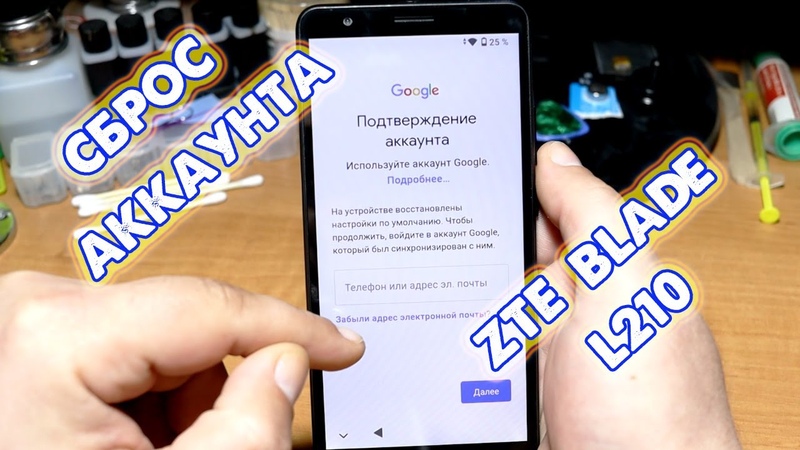


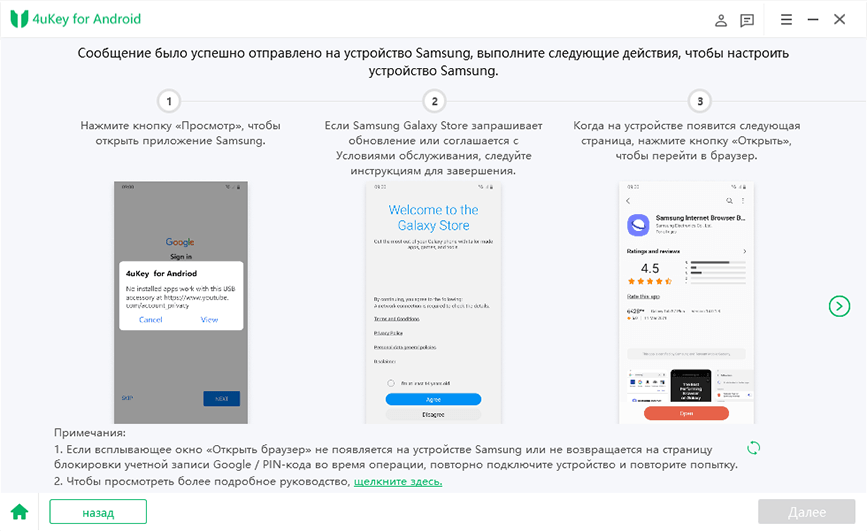

 Снова нажмите кнопку питания , чтобы войти в настройки.
Снова нажмите кнопку питания , чтобы войти в настройки.

Ваш комментарий будет первым